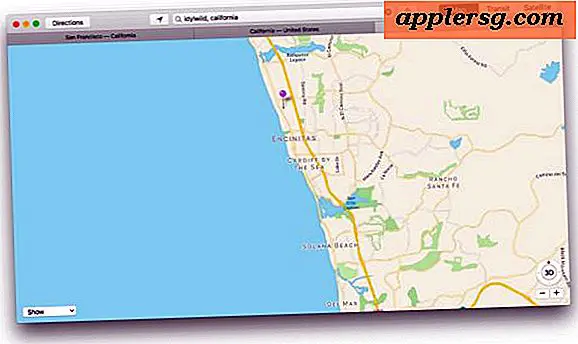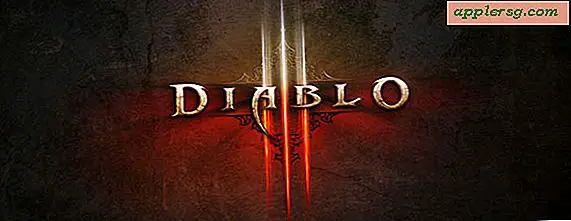Ställ in banfältet i förhållande till hemkatalog i Mac OS X Finder

Finder på Mac kan visa sökvägen till den för närvarande bläddrade mappen (det vill säga lion-> Användare-> John-> Musik-> MP3-samling). Klicka bara på Visa-> Visa sökväg. Det finns dock ett litet problem. Banan är listad från hårddiskens rot upp till den aktuella katalogen. jag
F allt du någonsin gör är att bläddra i din hemkatalog, då är den här informationen inte mycket användbar och skärmen kan hämtas väldigt snabbt.
Lyckligtvis finns det en hemlig inställning som du kan använda för att få sökvägen att relatera allt som det visar till din hemmapp.
Med andra ord, om du vill bläddra i mappen Pictures, kommer sökfältet att läsa något som John-> Bilder, i stället för Lion-> Users-> John-> Pictures. Se skärmbilden uppåt för ett före och efter exempel.
Så här ställer du sökfältet i förhållande till hemkatalog i Mac OS
Öppna ett terminalfönster (Finder-> Program-> Verktyg-> Terminal) och skriv följande:
defaults write com.apple.finder PathBarRootAtHome -bool TRUE;killall Finder
Ändringarna träder i kraft omedelbart.
Denna skärmdump visar effekten före och efter:

Observera att sökvägsfältet Finder blir relativt hemkatalog, snarare än i förhållande till Macintosh HD-rotkatalogen.
Så här återställer du standardfältet i förhållande till Macintosh HD
Om du senare vill återgå till standardfältet, öppnar du ett terminalfönster och skriver följande:
defaults delete com.apple.finder PathBarRootAtHome;killall Finder
Bonus tips : Filer kan släpas och släppas på någon post i sökfältet för att flytta filen till den platsen (håll alternativet innan du släpper musknappen för att kopiera filen istället).
Observera att du även kan visa hela sökvägen i Finder windows titlebars.
Detta är ett annat tips från Keir Thomas, författare till Mac Kung Fu, en ny bok med över 300 tips, knep, tips och hack för Mac OS X Lion. Den är tillgänglig från Amazon  , och även i eBook-form för alla eReader-enheter, inklusive Kindle.
, och även i eBook-form för alla eReader-enheter, inklusive Kindle.





![Titta på hela videon av Tim Cooks intervju på D11: Alla saker Digital [Video]](http://applersg.com/img/news/118/watch-full-video-tim-cook-s-interview-d11.jpg)